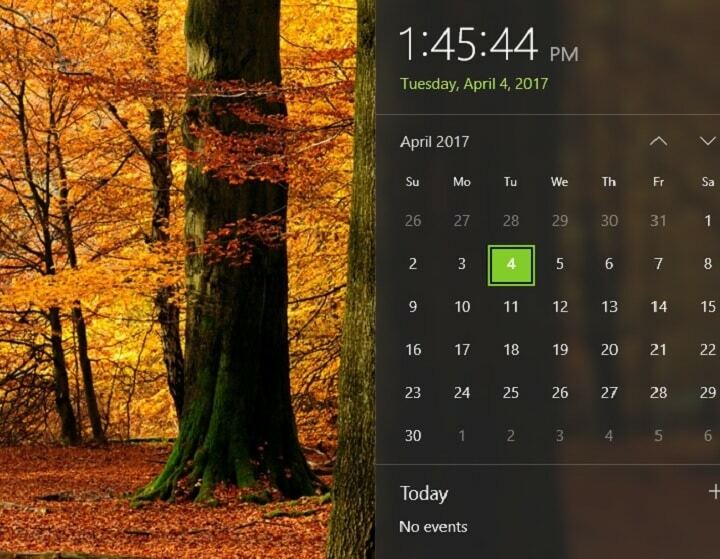- Багато користувачів повідомив, що exe файлів продовжувати зникати зі своїх ПК без видимих причин.
- Справа про відсутність виконуваних файлів є досить дивною, але більшість доказів вказують на антивірусне рішення.
- Якщо ви хочете дізнатись більше про виправлення виконуваних файлів, відвідайте наш Сторінка пошуку та усунення несправностей EXE.
- Допомога у виправленні ПК - наша головна мета, тому перевірте нашу Центр усунення несправностей для рішень.

- Завантажте інструмент відновлення ПК Restoro що поставляється із запатентованими технологіями (патент доступний тут).
- Клацніть Почніть сканування знайти проблеми з Windows, які можуть спричинити проблеми з ПК.
- Клацніть Відремонтувати все щоб виправити проблеми, що впливають на безпеку та продуктивність вашого комп’ютера
- Restoro завантажив 0 читачів цього місяця.
Багато користувачів повідомляють, що exe-файли продовжують видаляти себе на своєму ПК. Це дивна проблема, і в сьогоднішній статті ми покажемо вам, як її вирішити.
Існує багато проблем із файлами exe, які можуть з’являтися на вашому ПК, і, говорячи про проблеми із файлом exe, ось деякі загальні проблеми, про які повідомляли користувачі:
- Файли Exe автоматично видаляються, видаляються, видаляються після завантаження, зникають, відсутні, видаляються - Це деякі загальні проблеми з файлами exe, і в більшості випадків їх можна виправити, просто перевіривши налаштування антивірусу.
- Exe-файл зникає після подвійного клацання, видаліть сам - Може з’являтися, якщо у вас немає адміністративних привілеїв. Запустіть файл exe від імені адміністратора та перевірте, чи це допомагає.
- Windows 10 видаляє файли exe - Може з’являтися через певні збої. Перейдіть у безпечний режим і перевірте, чи проблема все ще існує.
Що я можу зробити, якщо файли Exe продовжують видалятися?
- Перевірте свій антивірус
- Спробуйте використовувати безпечний режим
- Використовуйте інший архіватор файлів
- Спробуйте запустити програму як адміністратор
- Створіть новий обліковий запис користувача
- Встановіть відсутні оновлення
- Виконайте чисте завантаження
- Виконайте оновлення на місці
1. Перевірте свій антивірус

Якщо у вас виникла така проблема, обов’язково відскануйте свій ПК на наявність зловмисного програмного забезпечення. Іноді шкідливе програмне забезпечення може заразити ваш ПК і почати самостійно видаляти файли exe.
Щоб переконатися, що ваш ПК не заражений, виконайте повне сканування системи.
Якщо ваш ПК не заражений, проблема може бути у вас антивірус налаштування. Якщо ваш антивірус продовжує видаляти певні файли exe, додайте цей файл до списку винятків і перевірте, чи це допомагає.
Крім того, ви можете спробувати вимкнути певні антивірусні функції або навіть взагалі вимкнути антивірус.
Якщо це не працює, можливо, вам слід видалити свій сторонній антивірус. Навіть якщо ви вирішите це зробити, ви все одно будете захищені Захисник Windows, тож не потрібно турбуватися про свою безпеку.
Користувачі повідомляли про проблеми з Нортон і Malwarebytes, але майте на увазі, що інші антивірусні засоби можуть спричинити появу цієї проблеми.
Якщо видалення антивірусу вирішує проблему, можливо, вам слід подумати про перехід на інше антивірусне рішення.
На ринку є багато чудових антивірусних інструментів, але якщо ви шукаєте надійний антивірус, який не заважатиме вашій роботі, рекомендуємо спробувати VIPRE Antivirus Plus.
Якщо ви з ним не знайомі, це дуже надійне рішення безпеки з помірною ціною та безкоштовною пробною версією, щоб ви могли його протестувати належним чином.
Навіть якщо ви вирішили придбати його відразу, VIPRE має 30-денну політику гарантії повернення грошей, завдяки чому ви абсолютно безпечні.

VIPRE Antivirus Plus
VIPRE не запсує вашу систему і постачається з безкоштовною підтримкою клієнтів у США.
Отримайте зараз
2. Спробуйте використовувати безпечний режим
- Відкрийте Налаштування програми за допомогою Клавіша Windows + I ярлик.
- Зверніться до Оновлення та безпека розділ.

- Виберіть Одужання на лівій панелі та клацніть на Перезапустіть зараз на правій панелі.

- Виберіть Усунення несправностей, потім Додаткові параметри та Налаштування запуску. Тепер натисніть Перезапустіть кнопку.
- Тепер ви повинні побачити список варіантів. Виберіть потрібну версію безпечного режиму, натиснувши відповідну клавішу клавіатури.
Запустіть сканування системи, щоб виявити потенційні помилки

Завантажте Restoro
Інструмент для ремонту ПК

Клацніть Почніть сканування знайти проблеми з Windows.

Клацніть Відремонтувати все виправити проблеми із запатентованими технологіями.
Запустіть сканування ПК за допомогою інструменту відновлення, щоб знайти помилки, що спричиняють проблеми із безпекою та уповільнення роботи. Після завершення сканування процес відновлення замінить пошкоджені файли новими файлами та компонентами Windows.
Примітка: Якщо проблема не з’являється, ви можете розпочати її усунення. Деякі користувачі пропонують скопіювати або витягти файл, поки ви перебуваєте в безпечному режимі, тож ви можете зробити це також.
3. Використовуйте інший файл архіватор
 Деякі користувачі повідомляють, що файли exe видаляються самі, коли ви витягуєте їх із архіву zip.
Деякі користувачі повідомляють, що файли exe видаляються самі, коли ви витягуєте їх із архіву zip.
Ця проблема зазвичай виникає під час використання вбудованого інструменту архіватора в Windows, і щоб уникнути цього, користувачі рекомендують перейти на сторонній архіватор, такий як WinZip.
Це, мабуть, один з найпопулярніших інструментів на планеті, тому ви, мабуть, знаєте про нього багато речей. Він містить довгий перелік різних типів архівів, і це найшвидший архіватор, який ви можете знайти.
Але мало хто, мабуть, знає, що WinZip також захищає ваші дані високорівневе шифрування і у нього є безліч інших вдосконалених опцій.
Це чудове програмне забезпечення має пряму інтеграцію з вашими обліковими записами у хмарних сховищах на Dropbox, Google Drive, MediaFire, OneDrive та інших, завдяки чому ви можете швидко надсилати великі файли.

WinZip
WinZip не змушує ваші файли зникати і має повний набір розширених функцій, таких як хмарна інтеграція.
Відвідайте веб-сайт
4. Спробуйте запустити програму як адміністратор
- Знайдіть проблемну програму.
- Клацніть правою кнопкою миші файл exe та виберіть Запустити від імені адміністратора з меню.
Примітка: Якщо це вирішить вашу проблему, вам доведеться повторювати цей процес кожного разу, коли ви хочете запустити цей файл exe.
Примусово запустити програму з адміністративними привілеями
- Клацніть правою кнопкою миші проблемний файл exe та виберіть Властивості з меню.

- Зверніться до Сумісність вкладку та перевірте Запустіть цю програму як адміністратор варіант. Клацніть Подати заявку і гаразд щоб зберегти зміни.

5. Створіть новий обліковий запис користувача
- Відкрийте Налаштування програми і перейдіть до Рахунки розділ.
- Виберіть Сім'я та інші люди на лівій панелі та виберіть Додайте когось іншого до цього ПК з правої панелі.

- Виберіть У мене немає даних для входу цієї людини, тоді Додайте користувача без облікового запису Microsoft.
- Введіть ім’я користувача для нового облікового запису та натисніть Далі.

- Перейдіть на новий обліковий запис і перевірте, чи проблема вирішена.
Примітка: Якщо проблеми немає в новому обліковому записі, перенесіть до неї свої особисті файли та починайте використовувати його замість старого.
6. Встановіть відсутні оновлення
- Відкрийте Налаштування програми і перейдіть до Оновлення та безпека розділ.
-
Клацніть Перевірити наявність оновлень кнопку.

7. Виконайте чисте завантаження
- Натисніть кнопку Клавіша Windows + R комбінація, тип msconfig, і натисніть Введіть.

- Перейдіть до Послуги та перевірте Сховати всі служби Microsoft коробці. Клацніть на Відключити все, щоб вимкнути всі доступні служби.

- Перейдіть до Стартап та натисніть відчинено Диспетчер завдань.
- Клацніть правою кнопкою миші першу програму у списку та виберіть Вимкнути з меню. Зробіть це для всіх програм у списку.

- Після вимкнення всіх запускових програм поверніться до Системна конфігурація вікно.
- Клацніть Подати заявку, ГАРАЗД, та перезавантажте ПК.
Примітка: Якщо проблему вирішено, то певно, що причиною проблеми стала одна з відключених програм або служб. Щоб знайти першопричину, увімкніть служби та програми для інвалідів по черзі або групами.
Майте на увазі, що вам потрібно буде перезавантажити ПК після ввімкнення програми чи служби, щоб застосувати зміни.
Виявивши причину проблеми, видаліть програму за допомогою програми видалення, наприклад IOBit Uninstaller.
Цей чудовий інструмент переконається, що ви не знайдете жодних слідів видаленої програми.

IObit Uninstaller 10 Pro
Швидко видаліть будь-яку програму з ПК і очистіть диск від залишків.
Отримайте зараз
8. Виконайте оновлення на місці
- Завантажте та запустіть Інструмент створення медіа.
- Виберіть Оновіть цей ПК зараз і натисніть Далі.
- Вибирайте Завантажте та встановіть оновлення і натисніть Далі.
- Дотримуйтесь інструкцій на екрані. Як тільки досягнеш Готовий до встановлення виберіть екран Змініть, що зберегти.
- Виберіть Зберігайте особисті файли та програми і натисніть Далі.
- Дотримуйтесь інструкцій на екрані, щоб завершити оновлення.
Примітка: Після завершення оновлення у вас буде встановлена нова інсталяція Windows, і всі ваші файли та програми повинні залишатися цілими. Якщо проблема все ще існує, наступним кроком буде виконати Скидання Windows 10.
Exe-файли, які постійно видаляються, можуть бути проблемою, але ми сподіваємось, що вам вдалося вирішити цю проблему одним із наших рішень.
 Проблеми все ще виникають?Виправте їх за допомогою цього інструменту:
Проблеми все ще виникають?Виправте їх за допомогою цього інструменту:
- Завантажте цей інструмент відновлення ПК оцінено Чудово на TrustPilot.com (завантаження починається на цій сторінці).
- Клацніть Почніть сканування знайти проблеми з Windows, які можуть спричинити проблеми з ПК.
- Клацніть Відремонтувати все виправити проблеми із запатентованими технологіями (Ексклюзивна знижка для наших читачів).
Restoro завантажив 0 читачів цього місяця.